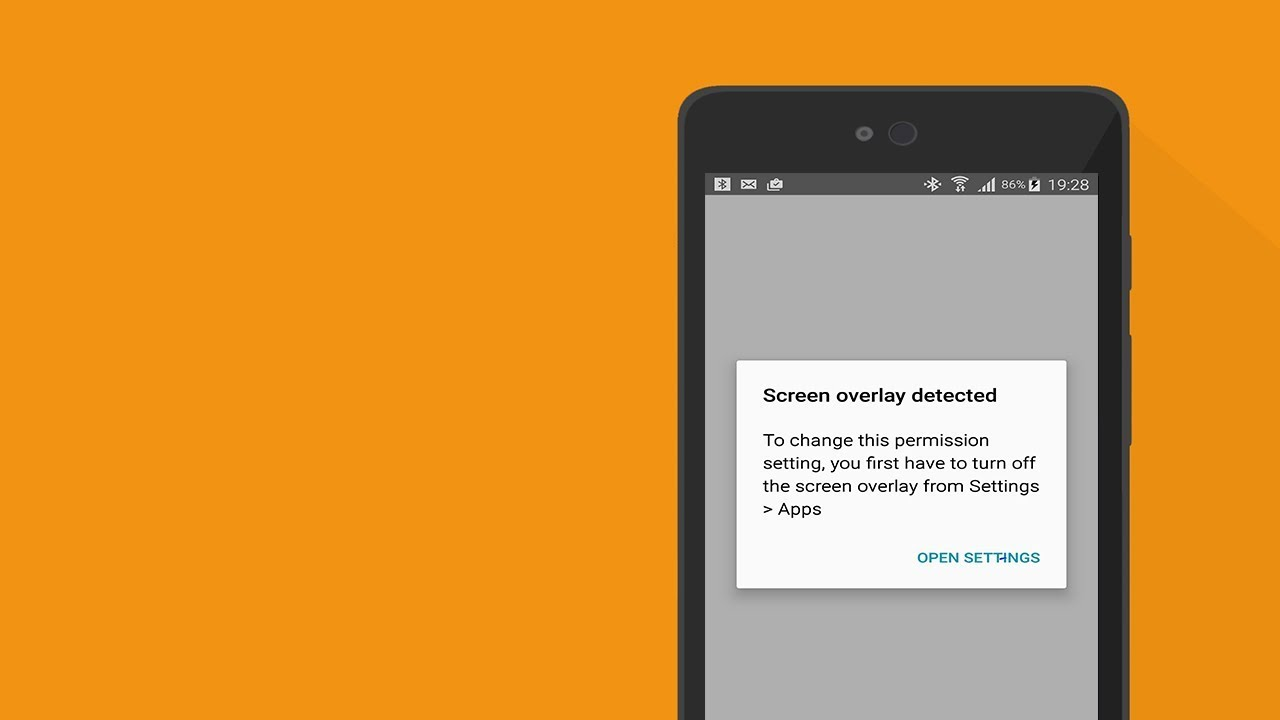
¿Alguna vez ha pasado por un error de ” Superposición de pantalla detectada ” en un teléfono Android? ¿Está buscando deshacerse de este error sin más problemas?
Bueno, cada vez que se detecta un error de superposición de pantalla, también es muy molesto y frustrante. Este tipo de error ocurre cuando intentas abrir cualquier aplicación nueva o quieres comprar cualquier aplicación de Play Store. Sin embargo, este error ha preocupado a muchos usuarios.
Por lo tanto, debe leer este blog detenidamente, ya que he recopilado algunas de las mejores formas de corregir el error detectado de superposición de pantalla en dispositivos Android.
Acerca de la superposición de pantalla detectada
Si está utilizando Android Marshmallow, entonces el error de superposición de pantalla detectado es común para usted. Cuando instala una nueva aplicación, requiere algunos permisos para ejecutarse en su teléfono, como cámara, almacenamiento, contactos, etc.
Cuando está otorgando esos permisos, de repente aparece una ventana emergente que dice ” Superposición de pantalla detectada” y después de este mensaje, no podrá abrir ni ejecutar esa aplicación. Esto es muy irritante y no desaparecerá automáticamente hasta que lo deshabilites manualmente.
¿Qué dispositivos se ven afectados por los errores de detección de superposición de pantalla?
El dispositivo, que admite superposiciones de pantalla, puede verse afectado por el error Superposición de pantalla detectada. Todos los dispositivos Android, especialmente los teléfonos Lenovo y Samsung, en su mayoría encuentran este error. Este problema se vio por primera vez en el sistema operativo Android Jelly Bean 4.1.
Más tarde, Google presentó un sistema de configuración de dispositivos en la versión de Android 8.0 para solucionar este error fácilmente.
Cómo reparar el error detectado de superposición de pantalla en Android/Samsung
Ahora, es el momento de revisar todos los métodos posibles que lo ayudarán a deshacerse de la superposición de pantalla de detección de Android mediante programación.
Así que vamos a leer más.
Método 1: Omitir superposición de pantalla detectada al deshabilitar la función de superposición
Para evitar problemas de detección de superposición de pantalla, desactive la función de superposición de dibujo en la configuración de su aplicación. En el futuro, si desea activar esta función, también puede hacerlo.
Siga los pasos para deshabilitar esta función:
- Primero, vaya a Configuración y luego muévase a Aplicaciones y notificaciones
- Ahora, haga clic en Configuración avanzada y elija Acceso especial a la aplicación
- Después de eso, elija Mostrar sobre otras aplicaciones
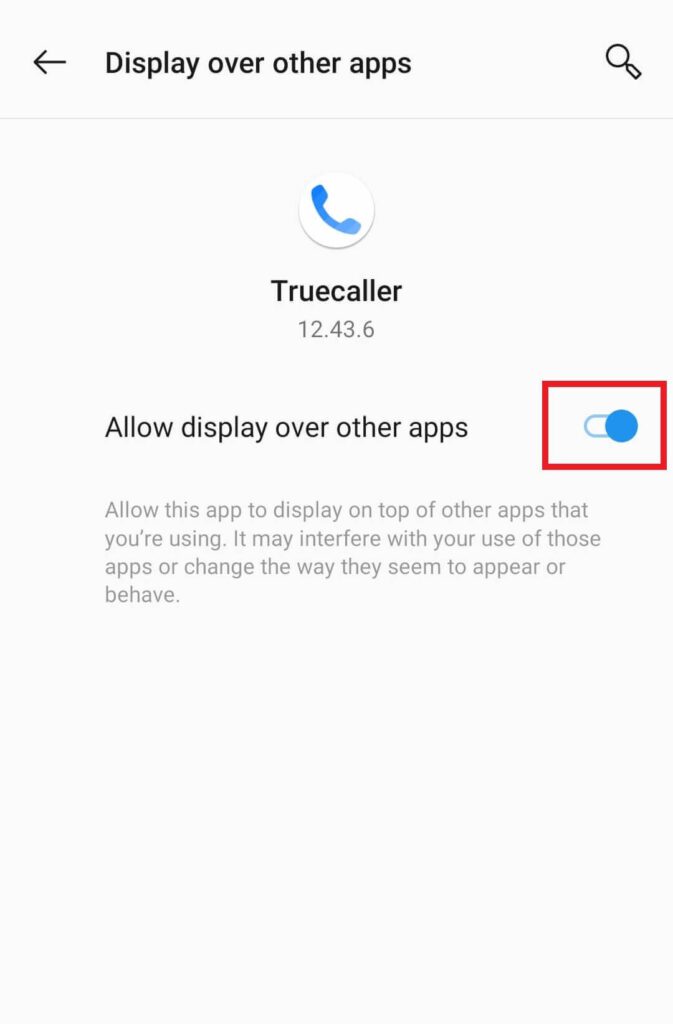
Si identifica qué aplicación está creando este error, puede deshabilitar esa aplicación en particular alternando hacia la izquierda. Si no puede detectar la aplicación, debe probar todas las aplicaciones una por una.
Método 2: verificar los permisos de la aplicación
Primero debe encontrar esas aplicaciones, a las que dio permiso para usar superposiciones de pantalla. Luego, busque las aplicaciones que encuentran el error y deshabilite el permiso provisionalmente para dibujar sobre otras aplicaciones.
Así es como puede encontrar la aplicación que causa el error:
- La aplicación problemática aparecerá en la pantalla de su dispositivo, ahora debe decidir desactivar u ocultar la aplicación de burbujas de la lista de aplicaciones
- Una aplicación como Clean Master también puede ser la razón, así que apágala.
- Si la aplicación instalada cambia su color aleatoriamente en su pantalla, entonces también podría ser el motivo de la detección de superposición de pantalla
- La mejor opción es restringir toda la aplicación si no obtiene nada
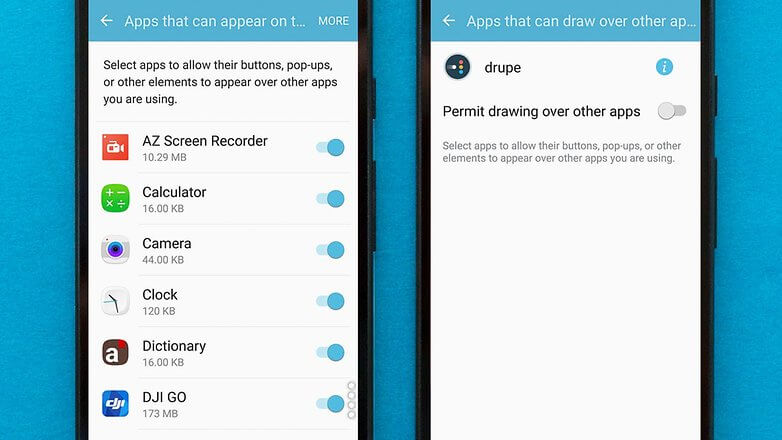
Método 3: Ir al modo seguro
El modo seguro puede ayudarlo a corregir los errores detectados de superposición de pantalla. Después de ingresar su dispositivo en modo seguro, todas las aplicaciones se deshabilitarán y podrá identificar si el culpable es la aplicación de terceros.
Para entrar en modo seguro, sigue estos pasos:
- Primero, toque y mantenga presionado el botón de Encendido hasta que aparezca la opción reiniciar en modo seguro.
- Después de seleccionar reiniciar, su dispositivo se convertirá automáticamente en modo seguro.
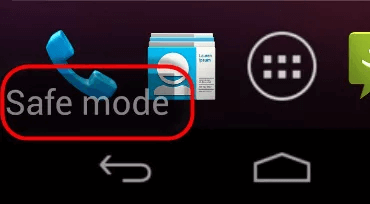
- Ahora, debe identificar la aplicación que crea problemas de Superposición de pantalla detectada.
- Luego, debe otorgar los permisos necesarios.
- Por último, habilite los permisos necesarios uno tras otro alternando hacia la derecha.
Método 4: desinstalar la aplicación Culprit
Como se dijo antes, debe desinstalar esas aplicaciones, lo que puede crear el error. Esas aplicaciones podrían ser una de las siguientes aplicaciones:
- Aplicaciones de modo nocturno
- Explorador de archivos ES
- Aplicaciones de refuerzo de seguridad y rendimiento
- todo du
- Maestro Limpio
- Maestro de seguridad
- Todos los antivirus
- Seguridad 360
Puede desinstalarlos fácilmente manteniendo presionada la aplicación y seleccionando Desinstalar.
Método 5: restringir el modo de una mano (para dispositivos Samsung)
Si es un usuario de Samsung, es posible que su problema no se solucione con los métodos anteriores. Entonces , en ese caso, es posible que deba desactivar el modo de una mano de la siguiente manera:
- Abra Configuración en su dispositivo Samsung y haga clic en Funciones avanzadas
- Encontrará la opción de modo con una sola mano en la primera
- Finalmente, haga clic en eso y apague el modo con una sola mano.
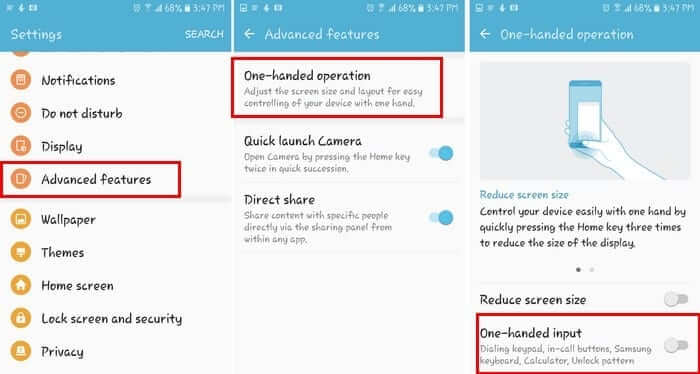
Ahora, puede usar la aplicación que crea problemas de superposición de pantalla. Espero que su problema se resuelva ahora.
Método 6: Instalar Desbloqueador de botones
El desbloqueador de botones es una de las aplicaciones útiles que ayuda a desbloquear el botón de instalación, que está bloqueado debido a problemas de superposición de pantalla.
Siga los pasos a continuación:
- Primero, abre Google Play Store para descargar Button Unlocker
- Luego, toque Activar Desbloqueador de botón de instalación
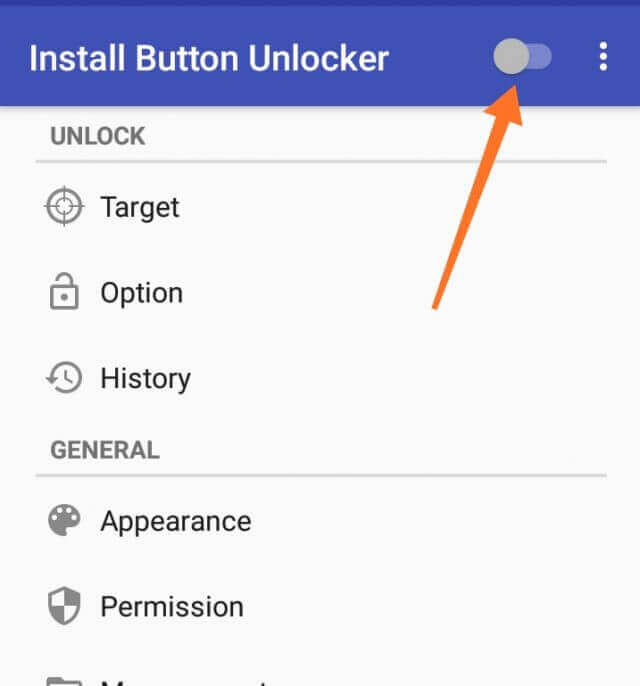
- A partir de entonces, toque Instalar Desbloqueador de botones y enciéndalo
- Además, active Permitir dibujo sobre otras aplicaciones
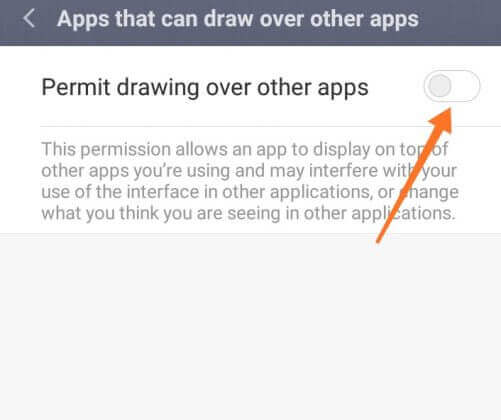
Método 7: restablecer las preferencias de la aplicación
Si aún continúa el error de superposición de pantalla, intente restablecer las preferencias de su aplicación. Restablecer las preferencias de la aplicación borrará todas las configuraciones manuales anteriores si lo ha hecho y volverá a sus configuraciones predeterminadas.
Estos son los pasos para restablecer la preferencia de la aplicación:
- Primero, abra Configuración y toque Aplicaciones
- A continuación, haga clic en Administrador de aplicaciones y seleccione la opción Más
- Luego, elija Restablecer preferencias de la aplicación
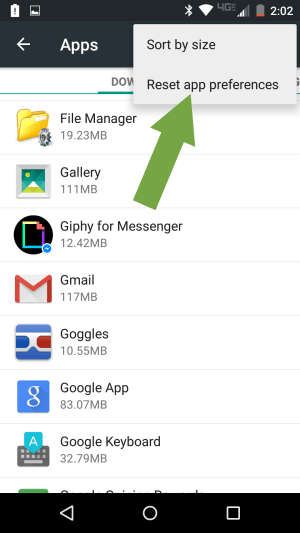
Método 8: vaya a restablecer los valores de fábrica para resolver el error de superposición de pantalla
El restablecimiento de fábrica es la última opción para lidiar con este tipo de error. Hacer un restablecimiento de fábrica borrará todas las configuraciones y datos personales de su dispositivo y lo convertirá en uno nuevo. Al mismo tiempo, también puede corregir errores detectados de superposición de pantalla.
Siga los pasos a continuación para restablecer la configuración de fábrica de Samsung:
- Primero, mantenga presionados los botones Subir volumen, Encendido e Inicio al mismo tiempo
- Después de que aparezca el logotipo de Samsung, suelte el botón de encendido
- Ahora, espere unos minutos hasta que se muestre el modo de arranque en la pantalla
- Aquí, obtendrá un mensaje emergente para elegir, simplemente haga clic en “borrar datos/restablecimiento de fábrica“
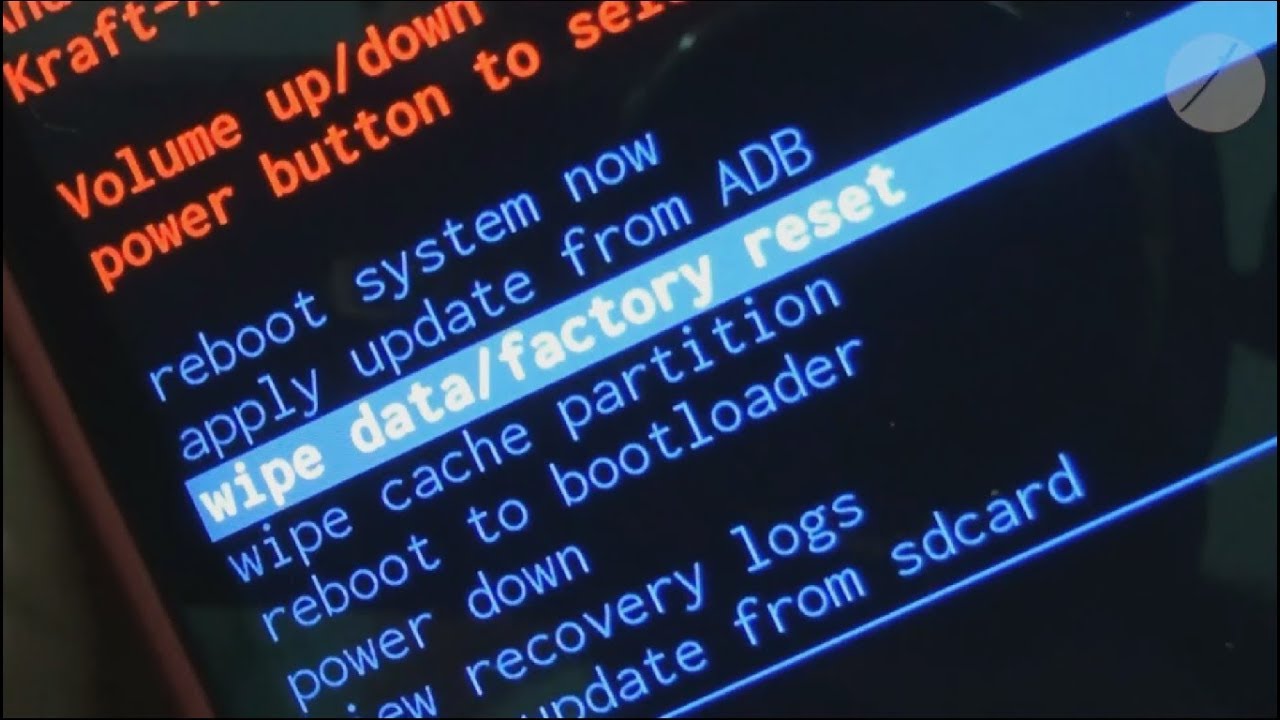
Una vez que finalice el proceso, reinicie su dispositivo y verifique si el error de superposición de pantalla detectado se resuelve o no.
Método 9: la mejor manera de resolver la superposición de pantalla detectada en Android con un clic (sugerido )
Si el problema aún le preocupa, es mejor pasar a una herramienta profesional como Reparación Android. Este programa avanzado permite a los usuarios reparar fácilmente la superposición de pantalla detectada en teléfonos Samsung/Android. Funciona para corregir todo tipo de errores en Android con un solo clic, incluida la superposición de pantalla detectada.
La herramienta es fácil de usar y resuelve otros problemas como que Youtube no funciona, la pantalla azul de la muerte, SIM no aprovisionada, Android muerto con triángulo rojo y muchos más. Los expertos lo recomiendan encarecidamente ya que su tasa de éxito es alta sin pérdida de datos. Por lo tanto, debe descargar e instalar esta herramienta para corregir los errores detectados por superposición de pantalla en teléfonos Android/Samsung.
Android Reparación: herramienta de reparación con 1 clic para Android
Corrige cualquier tipo de problemas o errores en Android de la herramienta de reparación 1 clic. Soluciona cualquier error de Android sin problemas:
- Capacidad para solucionar varios problemas o errores del sistema Android, como la pantalla negra de la muerte, las aplicaciones siguen fallando, atascadas en el ciclo de arranque, etc.
- Ayuda a que el sistema Android vuelva a la normalidad sin necesidad de habilidades
- Tiene la tasa de éxito más alta para corregir cualquier tipo de error de Android

Conclusión
Espero que este blog le haya ayudado a abordar el problema del error de superposición de pantalla detectado en teléfonos Android/Samsung. El problema puede ocurrirle a cualquier usuario de teléfono Android, especialmente a los usuarios de teléfonos Samsung. Sin embargo, no hay nada de qué preocuparse ya que hay muchas correcciones disponibles.
Aquí, he tratado de explicar todas las soluciones para lidiar con el error. También se sugiere usar la herramienta de reparación Android si está buscando soluciones definitivas y avanzadas.

Kim Keogh is a technical and creative blogger and an SEO Expert. She loves to write blogs and troubleshoot several issues or errors on Android and iPhone. She loves to help others by giving better solutions to deal with data recovery problems and other issues.

